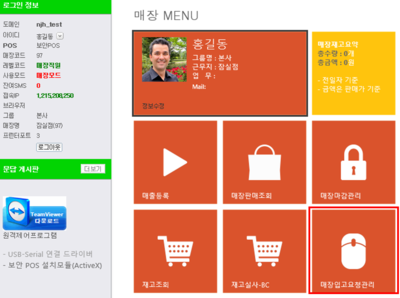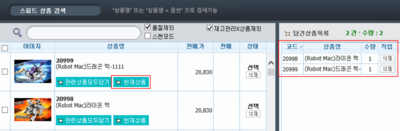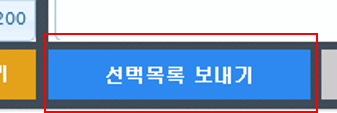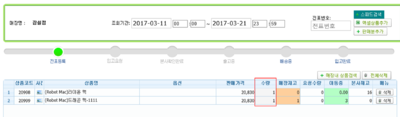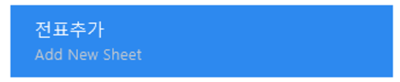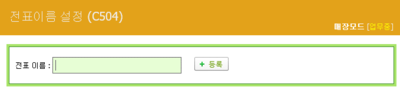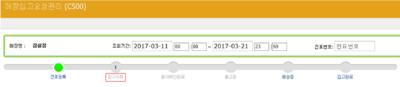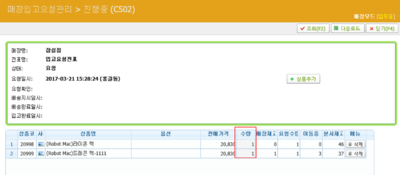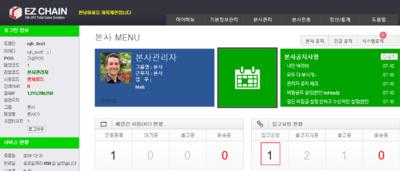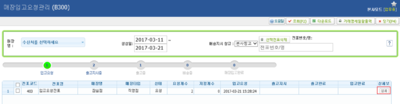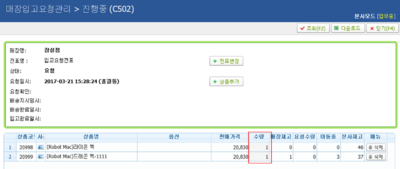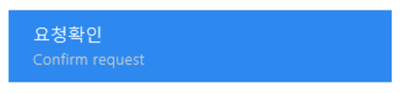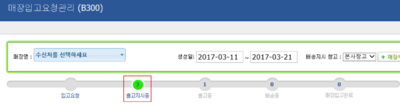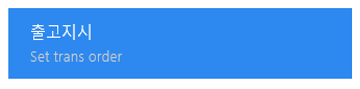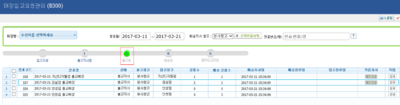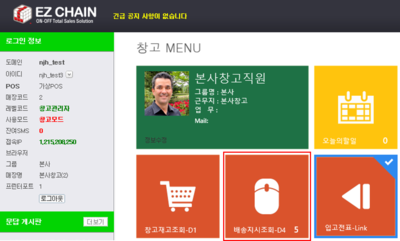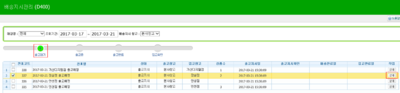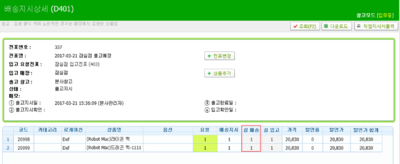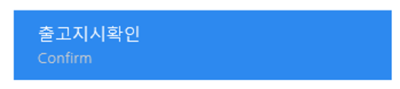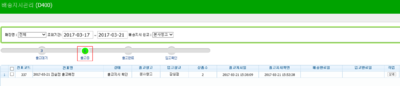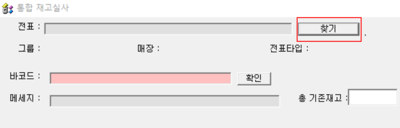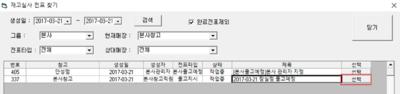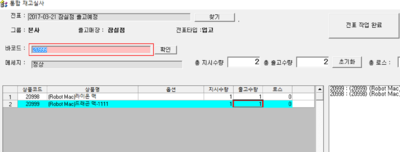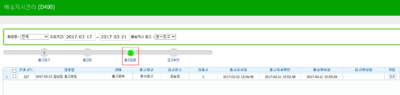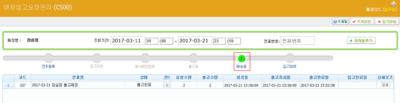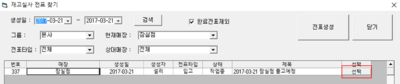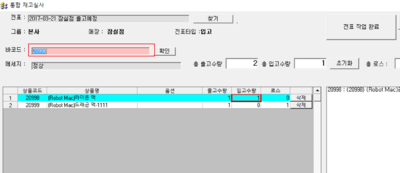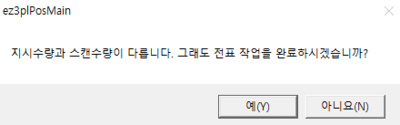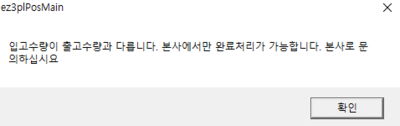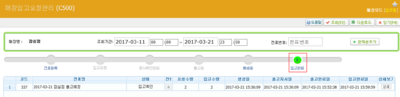"C500 매장입고요청관리"의 두 판 사이의 차이
둘러보기로 이동
검색으로 이동
| 24번째 줄: | 24번째 줄: | ||
=<big>'''매장역할'''</big>= | =<big>'''매장역할'''</big>= | ||
| − | ==<big>'''step 1. | + | ==<big>'''step 1. 매장입고요청전표 생성하기'''</big>== |
{|width="1200px" | {|width="1200px" | ||
| 72번째 줄: | 72번째 줄: | ||
| valign=top| | | valign=top| | ||
| − | 6. | + | 6. '''선택목록보내기'''를 클릭합니다. |
|| | || | ||
| 84번째 줄: | 84번째 줄: | ||
| valign=top| | | valign=top| | ||
| − | + | 7. 화면에 선택한 상품목록이 나타납니다. 매장에 필요한만큼 '''상품요청수량'''을 입력해줍니다. | |
| − | |||
|| | || | ||
[[File:s이지체인매장입고요청5.png|thumb|400px|(확대하려면 클릭)]] | [[File:s이지체인매장입고요청5.png|thumb|400px|(확대하려면 클릭)]] | ||
| 96번째 줄: | 95번째 줄: | ||
| valign=top| | | valign=top| | ||
| − | + | 8. 수량수정이 완료되면 화면하단의 '''전표추가'''를 클릭해줍니다. | |
| − | |||
|| | || | ||
[[File:s이지체인매장입고요청6.png|thumb|400px|(확대하려면 클릭)]] | [[File:s이지체인매장입고요청6.png|thumb|400px|(확대하려면 클릭)]] | ||
| 108번째 줄: | 106번째 줄: | ||
| valign=top| | | valign=top| | ||
| − | + | 9. | |
| − | |||
|| | || | ||
[[File:s이지체인매장입고요청7.png|thumb|400px|(확대하려면 클릭)]] | [[File:s이지체인매장입고요청7.png|thumb|400px|(확대하려면 클릭)]] | ||
2017년 3월 27일 (월) 09:44 판
개요
매장역할step 1. 매장입고요청전표 생성하기
관련 FAQ
|